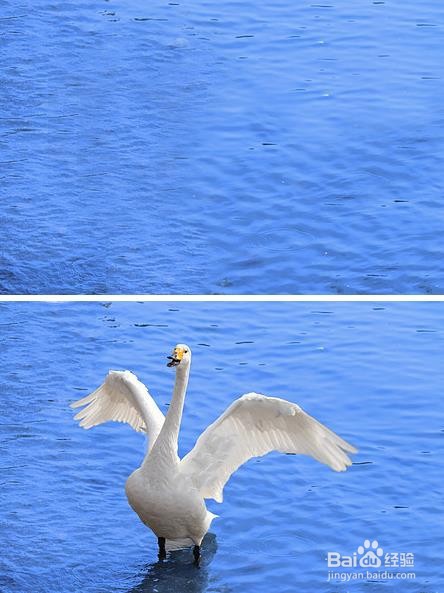1、选择要编辑的图像,然后选择工具栏上的仿制图章工具。
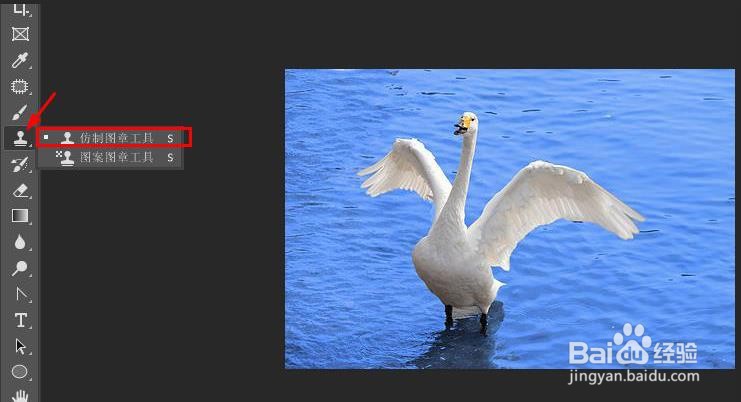
2、接下来,在需要编辑的图片上点击鼠标右键,调整釉涑杵抑表格中的参数。大小:要删除的区域的大小。硬度:要去除的区域边界的厚度或不透明度。
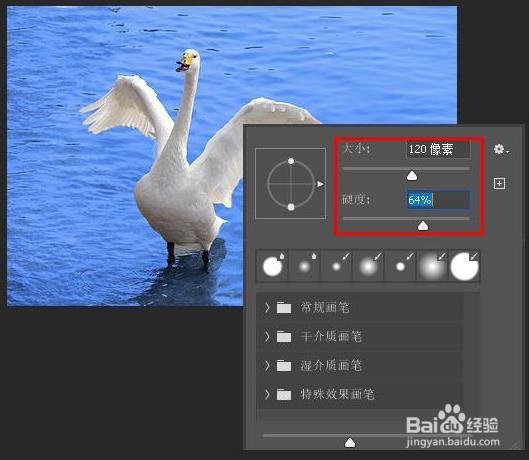
3、这一步需要一丝不苟。岳蘖氽颐按住键盘上的Alt键,然后单击图像中要删除的区域非常兼容的区域以复制这些区域。接下来,单击要删除的区域,现在这些区域将填充对您之前复制的图像的区域。您可以交替重复这两个操作,直到获得所需的结果。这是完成后的对比图。
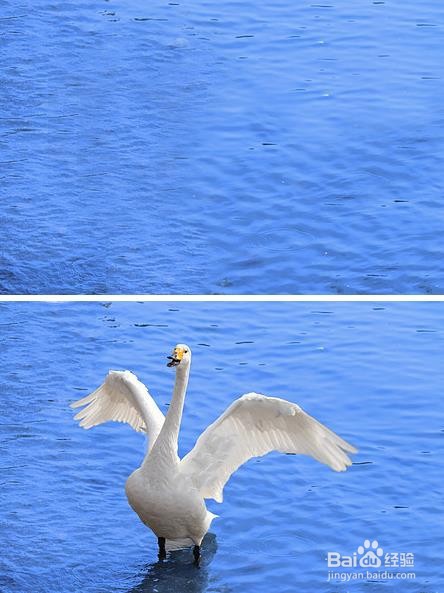
时间:2024-11-02 14:26:49
1、选择要编辑的图像,然后选择工具栏上的仿制图章工具。
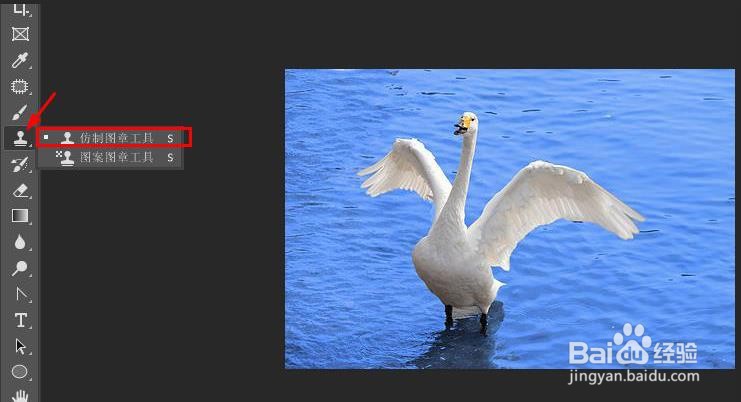
2、接下来,在需要编辑的图片上点击鼠标右键,调整釉涑杵抑表格中的参数。大小:要删除的区域的大小。硬度:要去除的区域边界的厚度或不透明度。
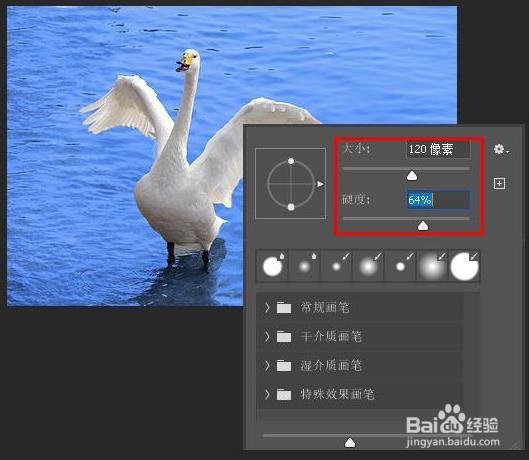
3、这一步需要一丝不苟。岳蘖氽颐按住键盘上的Alt键,然后单击图像中要删除的区域非常兼容的区域以复制这些区域。接下来,单击要删除的区域,现在这些区域将填充对您之前复制的图像的区域。您可以交替重复这两个操作,直到获得所需的结果。这是完成后的对比图。